Keepaのランキンググラフって急に表示されなくなる時がありますよね。おそらくこのページを見ているあなたもその症状が発生しているのではないでしょうか?
でもご安心ください。この記事では急にKeepaのランキンググラフが表示されくなった時の対処法を解説しています。
私自身も何度か経験していますが、この記事で解説している方法を実践すれば99%改善しています。Keepaのランキンググラフが表示されなくなった人には参考になると思います。
先に結論を書いておきます。
- 【原因1】Keepa拡張機能の一時的な表示エラー|ページの再読み込みで改善する可能性大
- 【原因2】Keepaの利用上限に達した|アカウントのアップグレードか時間を空けることで改善
- 【原因3】GoogleChromeのエラー|検索履歴やキャッシュの削除で改善する可能性大
- 【原因4】別端末やアプリで確認をしてみる|別端末でOKなら利用しているPC環境の可能性大
- 【原因5】別端末やアプリでもダメならKeepaのエラーもしくはアカウント状況を確認する
- 【原因6】PCの不具合|動作が遅くなっているなら再起動をすると改善する可能性あり
- 【原因7】ネット回線の不安定さによるエラー|Wi-Fiを使っているなら接続の確認とルーターの再起動
それぞれ順に解説していきます。そのほか、Keepaについて知りたい場合は以下の記事にすべてまとめています。

そもそもKeepaのランキンググラフとは|サブスク会員になると表示されるグラフのこと
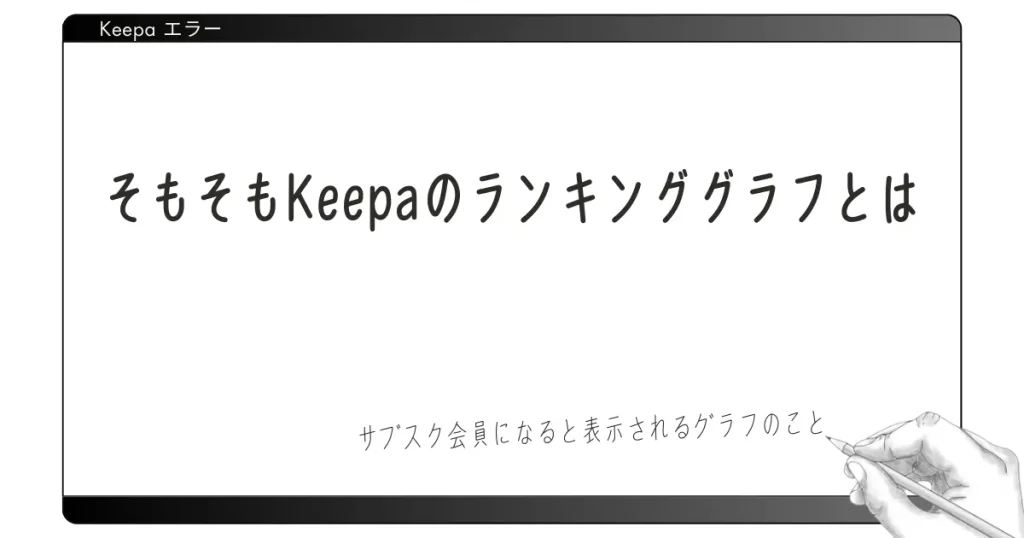
Keepaのランキンググラフはサブスク会員だけに表示されるグラフのことです。
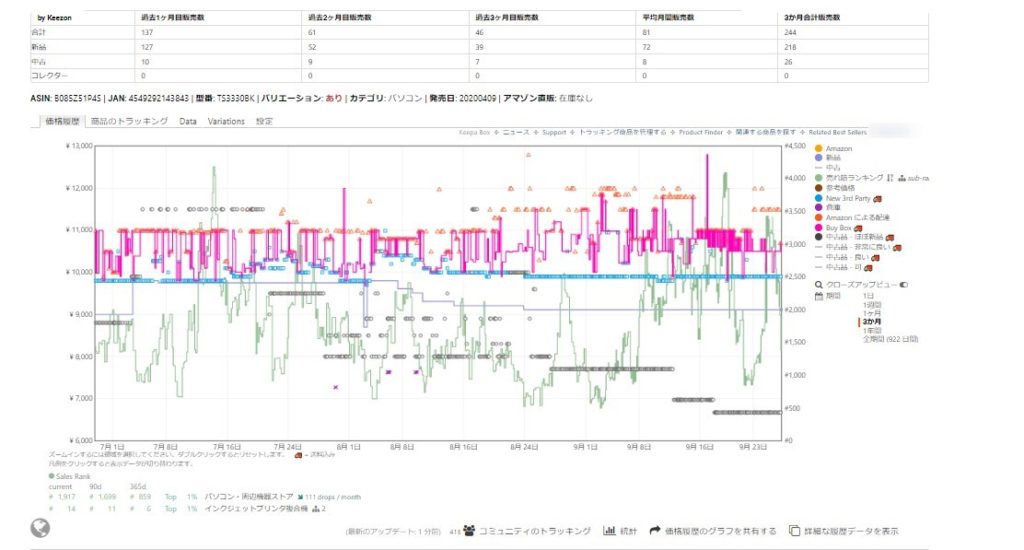
こんな感じの緑のギザギザがランキンググラフです。Keepaの有料版(サブスク会員)に登録した状態で拡張機能をインストールしておくと表示できます。
よって有料版への登録が済んでいない場合はランキンググラフは表示されません。まだ登録していないという人は以下の記事を参考に登録をしましょう。

そもそもランキンググラフを知らないという人や読み方がわからないという人はこちらの記事が参考になると思います。
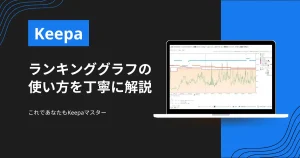

 ひこーる
ひこーるそれではここからはエラーなどでKeepaのランキンググラフが表示されない原因をチェックしていきましょう。
【原因1】Keepa拡張機能の一時的な表示エラー|ページの再読み込みで改善する可能性大
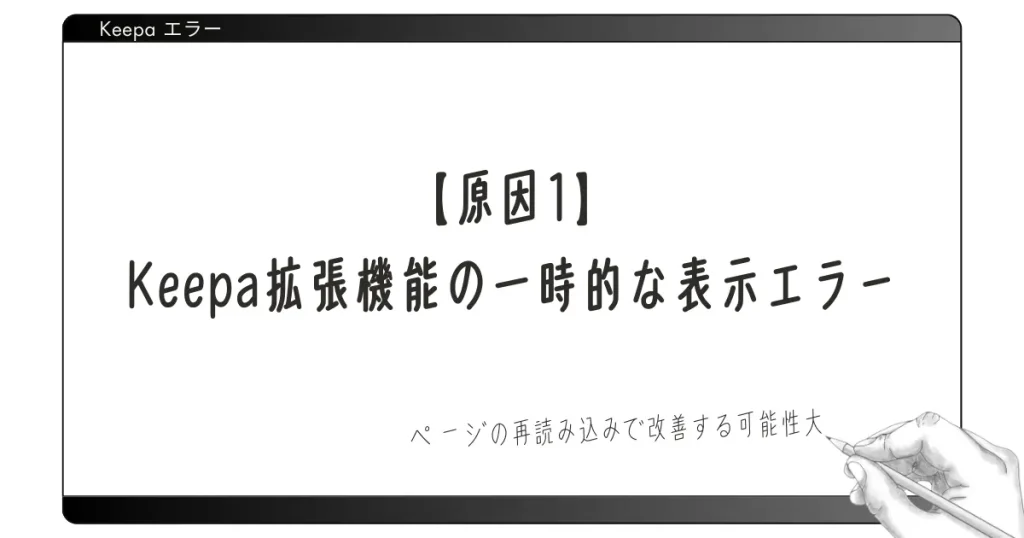
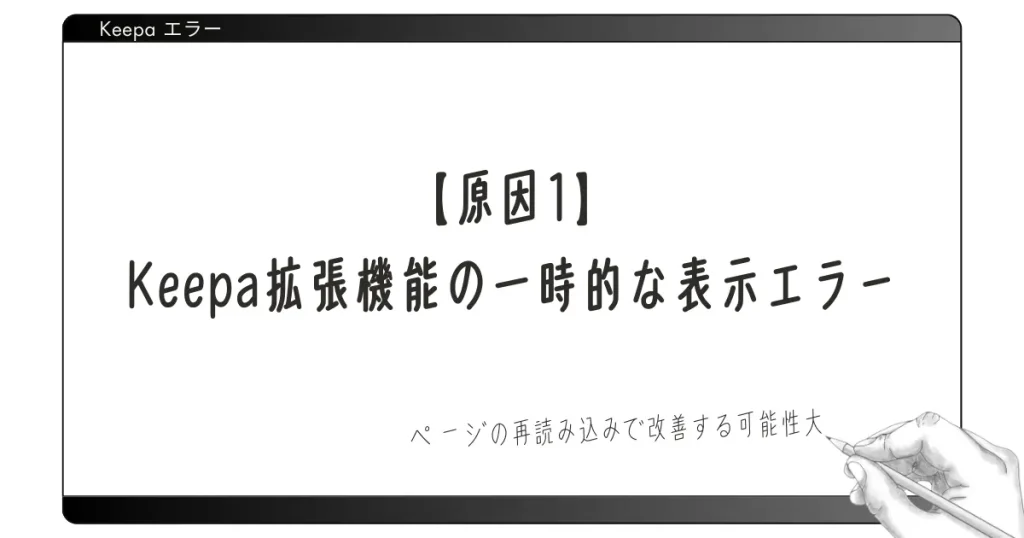
それではここからはKeepaのランキンググラフが表示されない原因を見つけていきましょう。
1つ目の原因はKeepa拡張機能の一時的な表示エラー。ついさっきまで表示されていたのに急に表示されなくなったという場合はこの原因が多いです。
この場合の対象法はこちら。
- 「F5」ボタンやブラウザの再読み込みボタンをクリックしてページを再読込させる
おそらくほとんどの場合はこの方法で改善されると思います。これでも改善されない場合は次の方法を試してみましょう。
【原因2】Keepaの利用上限に達した|アカウントのアップグレードか時間を空けることで改善


Keepaには利用上限があります。
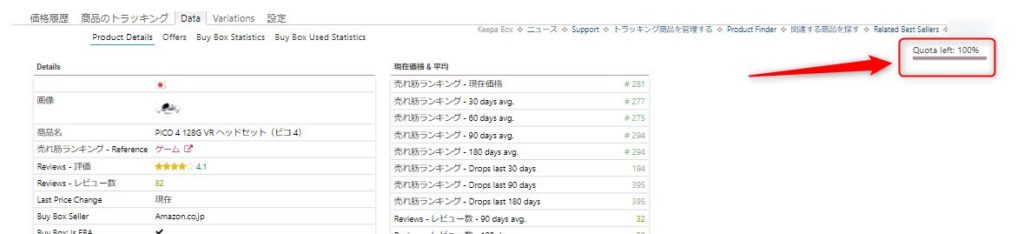
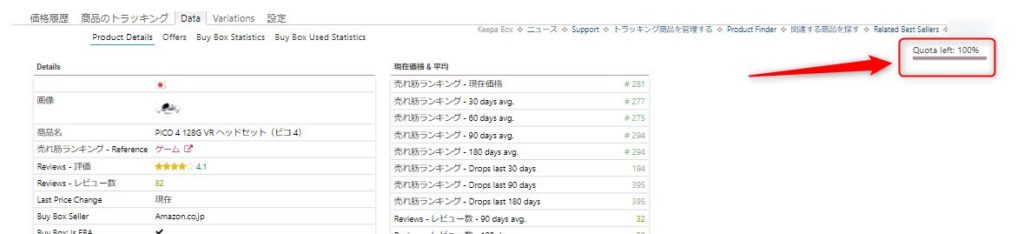
この「Quota left」という数字が0になるとデータの読み込み制限が発生します。Keepaのデータを使える量には上限があるのでリサーチするときには注意が必要。
Quotaはデータを読み込んだり抽出したりすると減ります。
主な原因はこちら。
- 休まずに数時間ぶっ通しでリサーチした
- KeepaのProduct Finderなどを使って大量のデータを抽出した
- 外注さんなどを使って複数人で1つのアカウントを利用している
このようにKeepaのデータを激しく使う場合は「Quota left」が減る原因です。
解決策は2つあります。
- 利用を一時的に控えて「Quota left」の回復を待つ
- Keepaのアカウントをアップグレードする
それぞれ解説します。
利用を一時的に控えて「Quota left」の回復を待つ
「Quota left」は1時間に5%回復します。5%あれば簡単なリサーチはできるので少しだけ時間を空けましょう。
少し休憩して食事を取ってお風呂に入ってなどをしていれば2~3時間くらいは経過するはずです。
Keepaのアカウントをアップグレードする
Keepaアカウントって実はアップグレードすることができます。アップグレードをすれば「Quota left」を200%や300%にすることも可能。
アップグレード手順はこちら。
- Keepaのサイトにアクセス
- アカウント名にカーソルを合わえて「サブスクリプション」をクリック
- 「Upgrade」をクリック
- 必要な個数を選択してカード番号を入力後に「UPGRADE NOW」をクリック
この流れでアップグレードできます。


詳しくはこちらの記事にまとめています。


【原因3】GoogleChromeのエラー|検索履歴やキャッシュの削除で改善する可能性大
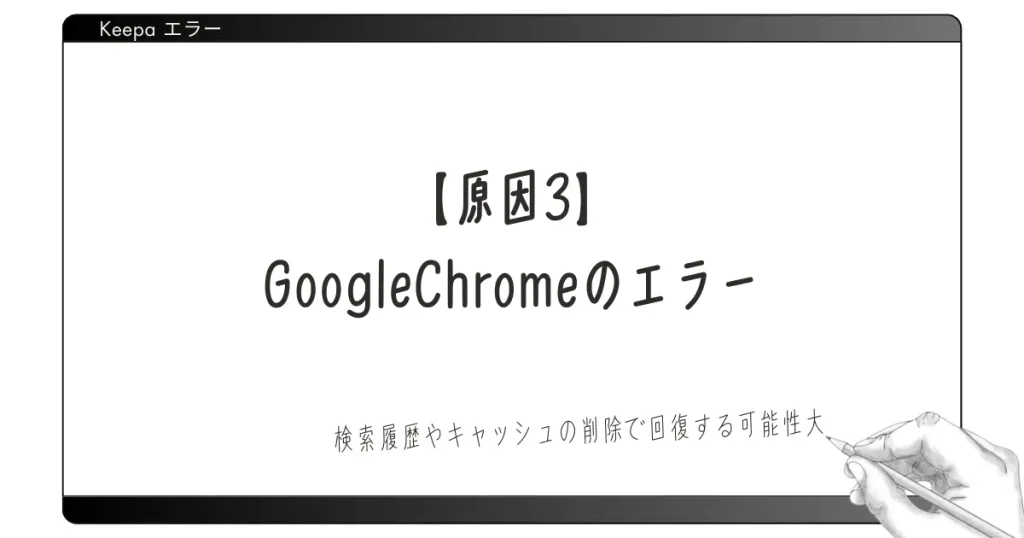
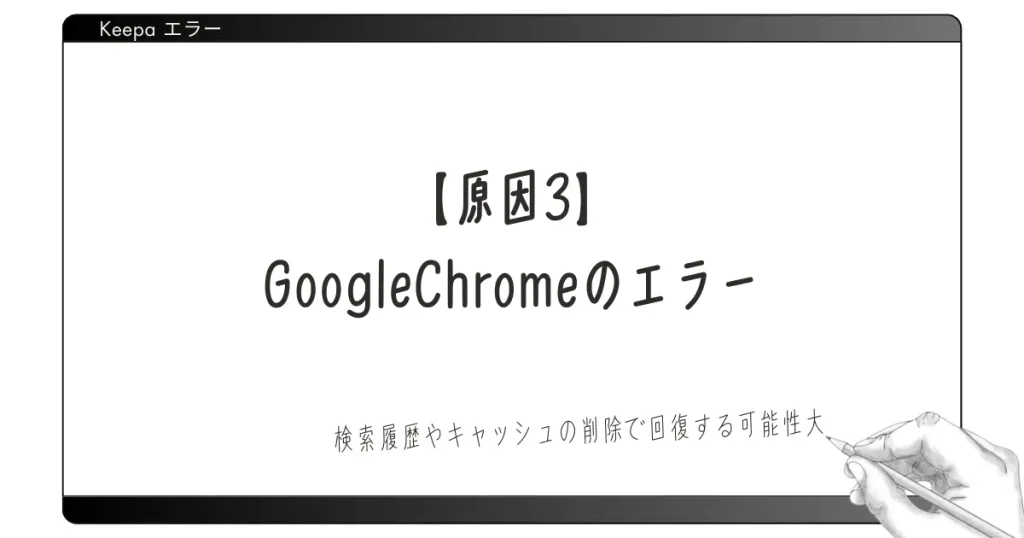
拡張機能を動かしているGoogleChromeのエラーの可能性もあります。
この場合の対処法は、
- 検索履歴とキャッシュの削除
- GoogleChromeの再起動
この2つの方法で改善される可能性があります。それぞれ方法を解説します。
検索履歴とキャッシュの削除
削除方法は簡単です。
流れはこちら。
- GoogleChrome右上の「︙」をクリック
- 「その他のツール」内の「閲覧利益を削除」をクリック
- 「閲覧履歴」と「キャッシュされた画像とファイル」にチェックを入れて「データを削除」
それぞれ画像付きで解説します。
GoogleChrome右上の「︙」をクリック
画面の右上あたりに「︙」があると思います。


「その他のツール」内の「閲覧利益を削除」をクリック
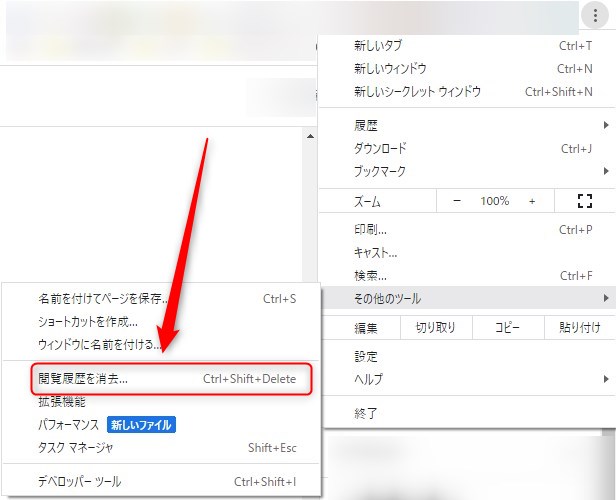
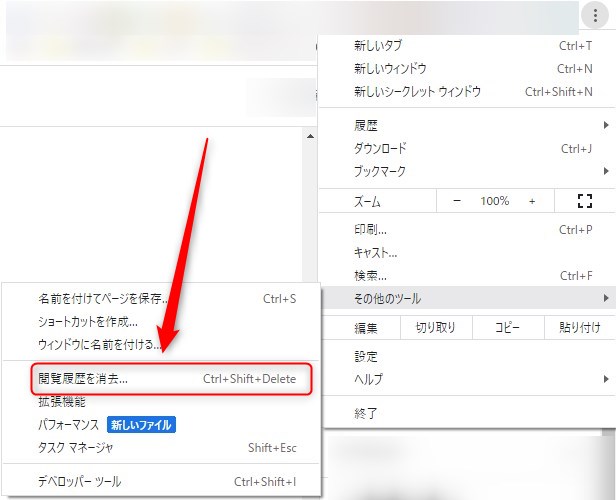
「閲覧履歴」と「キャッシュされた画像とファイル」にチェックを入れて「データを削除」
「閲覧利益を削除」をクリックするとチェックボックスを入れる画面が表示されます。
データを削除する項目にチェックを入れていきましょう。
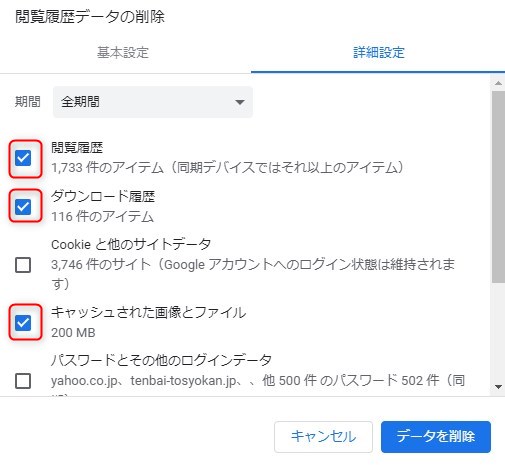
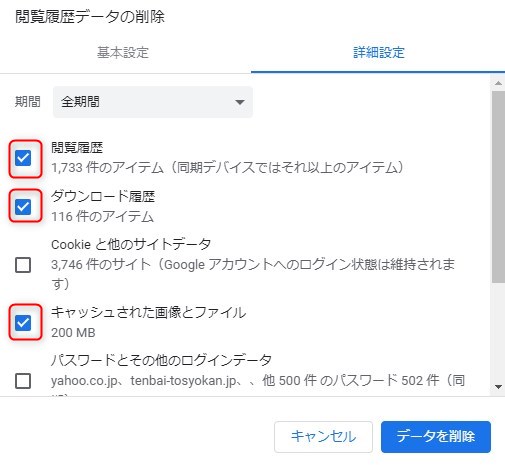
私は画像の3つの項目を消すことが多いです。削除ができたら、上で紹介したようにもう一度ページを読み込んでランキングラフを確認してみてください。
「Cookieと他のサイトデータ」や「パスワードとその他のログインデータ」などを削除すると面倒なことになる可能性があるので、今回の操作ではチェックボックスを外しておくことをオススメします。
GoogleChromeの再起動
それでもダメならGoogleChrome自体を再起動してみましょう。
- GoogleChromeを完全に閉じて、もう一度立ち上げ直してみましょう。
これでもダメなら別の可能性を考える必要があります。
【原因4】別端末やアプリで確認をしてみる|別端末でOKなら利用しているPC環境の可能性大
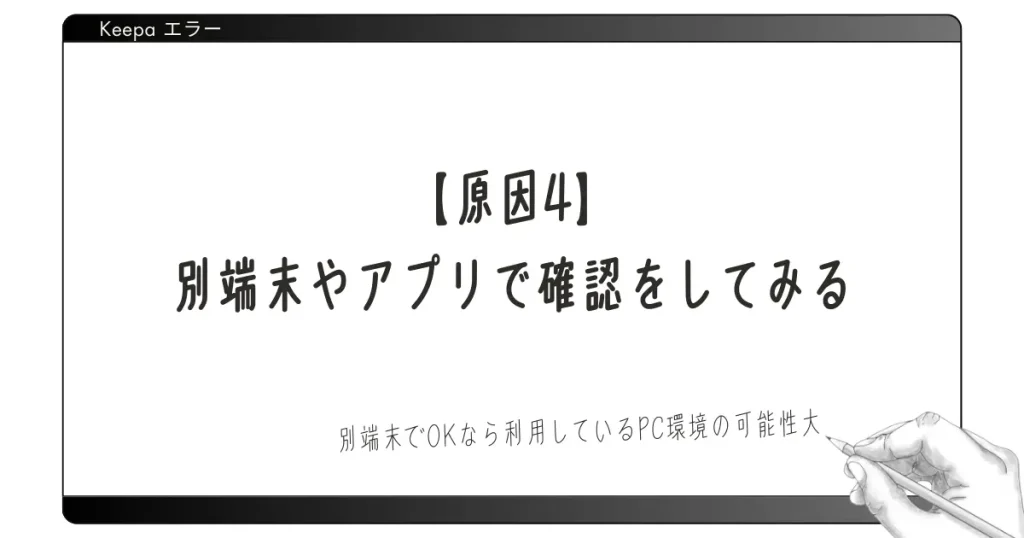
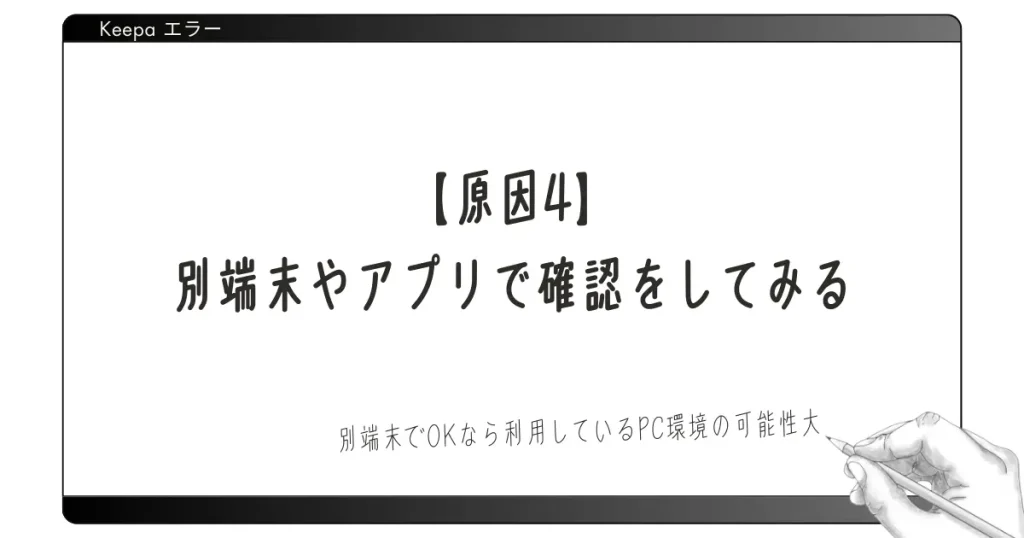
別の環境で確認するのも有効な確認方法です。方法は3つ。
- 別のPCで試してみる
- 別のブラウザで試してみる
- スマホアプリで試してみる
それぞれ紹介します。
別のPCで試してみる
別のPCを持っているならそちらでもKeepaのランキングラフが表示されるかされないか確認をしてみましょう。その場合、ログインしているアカウントなども間違えないように注意してください。
もし別のPCではいつも通り表示されるなら、今使っているPCもしくはブラウザに原因がある可能性が高いと判断できます。


別のブラウザで試してみる
Keepaの拡張機能はGoogleChrome以外でも利用できます。
- Firefox
- Opera
- Safari
- Microsoft Edge
このあたりのブラウザがPCにインストールされているなら、これらのブラウザを使って確認してみる価値はあると思います。
面倒ですが、Keepaの拡張機能をインストールしてログインしてみましょう。
もしGoogleChrome以外のブラウザで正しくランキンググラフが表示されたなら、GoogleChromeに原因がある可能性が高いです。
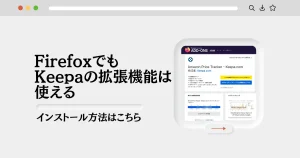
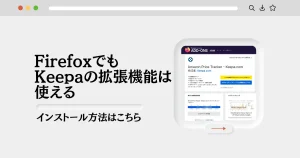
スマホアプリで試してみる
Keepaのスマホアプリを持っているならアプリでも確認してみましょう。
アプリで正しくランキンググラフが表示されたなら、Keepa側のトラブルではなく、あなたの端末側のトラブルの可能性が高いです。
またKeepaはプライスターアプリにも表示させることができます。プライスターアプリで表示されているなら、Keepa要因ではない別の原因の可能性が高いです。
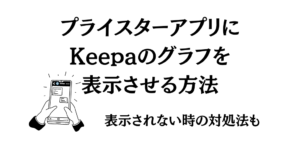
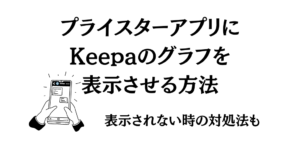
【原因5】別端末やアプリでもダメならKeepaのエラーもしくはアカウント状況を確認する


ここからはかなり可能性が低くなってきますが念のため。
- Keepa自体の不具合
- アカウントが何らかの理由でログアウトされている
それぞれ解説します。
Keepa自体の不具合
本当に稀ですがKeepa自体が不具合を起こしている可能性もあります。この場合はKeepaが回復するのを待つしかありません。
確認方法はTwitterなどで他の人が呟いていないか確認すること。
他のセラーも同様に使えないなら、数人が「Keepa使えない」などのツイートをしているはず。
実際にツイートがあるなら、あなただけじゃなく他の人にも影響していると判断できるのでKeepaが復旧するのを待つしかありません。
アカウントが何らかの理由でログアウトされている
これも可能性は低いですが、ログアウトしていると当然ですがランキングラフは表示されません。確認のためにKeepaのサイトを開いてログイン状況を確認してみましょう。
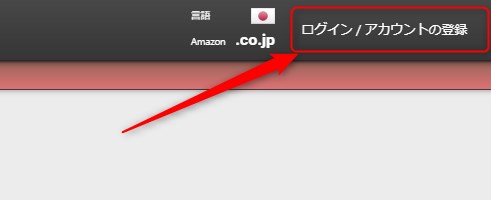
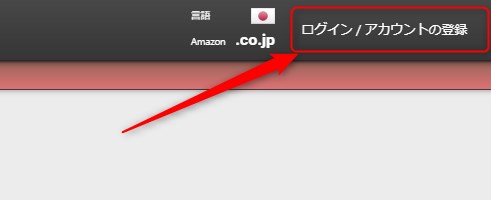
画像のように「ログイン/アカウントの登録」と表示されていたらログアウトされています。この場合は、再度ログインをすることで改善される可能性が高いです。
【原因6】PCの不具合|動作が遅くなっているなら再起動をすると改善する可能性あり


PC自体が古く処理能力が落ちている場合も拡張機能を正しく表示できない可能性があります。
その場合はKeepaの拡張機能だけではなく他の拡張機能や操作にも不具合が出ているはずなのでPCの買い替えを検討したほうがいいかもしれません。
上で紹介したように別の端末やアプリで正常にランキングラフが表示されるならPCが原因の可能性がありますね。ちなみに私は現在Macbook Miniを中心に使っています。
【原因7】ネット回線の不安定さによるエラー|Wi-Fiを使っているなら接続の確認とルーターの再起動


ネット回線が悪い場合も拡張機能が正常に読み込まれない可能性があります。
Keepaのランキングラフ以外も読み込みが遅かったりページが表示されなかったりする場合は回線も確認してみましょう。
確認方法の例はこちら。
- You Tubeなどで動画を再生してみる
- 他の端末のネット通信状況を確認してみる
- 回線が不安定そうならルーターやモデムの再起動
- それでも長時間改善されないならプロバイダに連絡してみる
それぞれ解説します。
You Tubeなどで動画を再生してみる
通信状況がいいと、動画もスムーズに再生されて画質もいいはず。
でも通信状況が悪いとなかなか再生されなかったり画質が悪い状況で再生されますよね。
そんな感じでKeepaの拡張機能以外の部分が正常に動作しているかを確認するのも1つの方法です。
他の端末のネット通信状況を確認してみる
ネット回線に原因があるなら同じ回線に繋いでいる他の端末にも影響があるはず。
同じ回線に繋いでいるスマホやタブレットなども確認して、同様に通信が不安定ならネット回線が原因の可能性が非常に高いです。
回線が不安定そうならルーターやモデムの再起動
回線が原因の可能性が高いと判断するならモデムやルーターなどの機器を再起動してみましょう。
モデムやルーターを再起動すると電話やテレビにも影響が出る可能性があります。
再起動する時は注意して作業してください。
それでも長時間改善されないならプロバイダに連絡してみる
それでもネット回線自体の不安定さが改善されないならプロバイダに連絡をしてみましょう。
- 回線利用者が多すぎることによる輻輳
- 物理的に線が抜けていたり破損していたり
- モデムやルーターの故障
回線が不安定になる原因は色々あるので実際に問い合わせてみましょう。
何かしら解決に繋がると思います。
【まとめ】Keepaグラフが急に表示されなくなったらとりあえず試してみましょう!


Keepaのランキングラフが表示されない時の解決策はこんな感じですね。
もう一度簡単にまとめると、
- 【原因1】Keepa拡張機能の一時的な表示エラー|ページの再読み込みで改善する可能性大
- 【原因2】Keepaの利用上限に達した|アカウントのアップグレードか時間を空けることで改善
- 【原因3】GoogleChromeのエラー|検索履歴やキャッシュの削除で改善する可能性大
- 【原因4】別端末やアプリで確認をしてみる|別端末でOKなら利用しているPC環境の可能性大
- 【原因5】別端末やアプリでもダメならKeepaのエラーもしくはアカウント状況を確認する
- 【原因6】PCの不具合|動作が遅くなっているなら再起動をすると改善する可能性あり
- 【原因7】ネット回線の不安定さによるエラー|Wi-Fiを使っているなら接続の確認とルーターの再起動
おそらくKeepaのランキンググラフが表示されない原因はこの記事で紹介したどれかが当てはまると思います。
まずは1つ1つ試して原因を追求してみてください。原因さえわかればすぐに解決すると思います。
そのほか、ランキンググラフ以外にもKeepaを使いこなしたいという人は以下の記事も参考になります。


その他、Amazon物販で活躍するツールを一挙にまとめた記事はこちら。



この記事で紹介しているツール、かなりいいよ。









